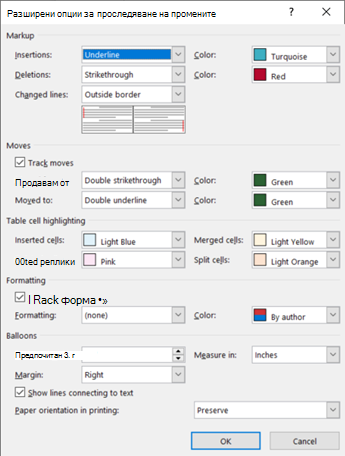Разширени опции за проследяване на промените
Тези настройки ви позволяват да персонализирате изгледа в Word, когато използвате проследяване на промени
В диалоговия прозорец Проследяване на промени можете да контролирате как искате да се показва коректурата във вашия документ.
По подразбиране Word назначава различен цвят за вмъкванията, изтриванията и промените във форматирането за всеки редактор.
Не можете да избирате кой цвят Word назначава за редакторите, но можете да изберете цветове за различните типове маркирания. Ако предпочитате цветовете да се определят от типа на коректурата, а не от автора, изберете цвят от падащото меню.
Коректура
-
Вмъквания Задава формат (по подразбиране е Подчертано) и цвят (по подразбиране е По автор), когато вмъквате текст в документ. Можете да промените цвета на фиксирана стойност или изобщо да нямате цвят в полето Цвят .
-
Изтривания Задава формат (по подразбиране е Зачеркнато) и цвят (по подразбиране е По автор), когато изтривате текст от документ. Можете да промените цвета на фиксирана стойност или изобщо да нямате цвят в полето Цвят .
-
Променените линии показват линии, които са променени с вертикална лента, където сте я поставили (няма, ляво поле, дясно поле или външно поле). Това ви позволява да видите къде са направени промените дори когато не можете да ги видите (като празни редове). Стойността по подразбиране е Външна граница.
-
Коментари Задава цветна линия за коментари за промените, като например промени във формата). Стойността по подразбиране е По автор.
Движения
-
Проследяване на премествания Задайте Word да проследява, когато изрязвате и поставяте текст в друга част от документа. По подразбиране е Вкл.
-
Преместен от Задава формата за изрязан текст, когато се поставя на друго място. Това може да бъде настроено на няколко формата или изключено с Няма. По подразбиране е Двойно зачеркнато.
-
Преместен в Задава формат на текста, който се поставя от друга част на документа. Това може да бъде настроено на няколко формата или изключено с Няма. По подразбиране е двойно подчертаване.
Осветяване на клетка от таблица
-
Вмъкнати клетки Задава цвят на клетките на таблицата, когато вмъквате нови. По подразбиране е Светлосиньо.
-
Изтрити клетки Задава цвят на клетките на таблицата, когато изтривате клетки. По подразбиране е Розов.
-
Обединени клетки Задава цвета на клетките на таблицата, когато обединявате няколко клетки. По подразбиране е Светложълто.
-
Разделяне на клетки Задава цвета на клетките на таблицата, когато разделяте клетка. По подразбиране е Светлооранжево.
Форматиране
-
Проследяване на форматирането Това включва или изключва проследяването на промените във форматирането, като например правене на нещо с получер шрифт или промяна на размера на шрифта. По подразбиране е Вкл.
-
Форматиране Задава как промените в текстовия формат се осветяват при проследяване на промените. Възможностите за избор променят само цвета или цвета и форматирането му, докато се проследяват промените. Например можете да маркирате промяна във формата с виолетово и двойно подчертаване.
Balloons (Балончета)
-
Предпочитана ширина Задава ширината на бележката за промяна на форматирането.
-
Марж Задава от коя страна на документа се показва бележката за промяна на форматирането. По подразбиране това е отдясно на документа.
-
Цвят Задава цвета, който осветява форматирания текст по време на проследяването на промените, и реда в полето, който маркира промяната.
-
Измерване в Задава мерните единици, които да се използват за предпочитаното измерване на ширината.
-
Показване на линиите за свързване с текст Задава дали коментарите са свързани с текста, по който е коментиран в изречение. По подразбиране е Вкл.
-
Ориентация на хартията при печат Задава дали ориентацията на печат е:
-
Изображение, показващо докосване в лентата за формули Автоматично регулира ориентацията въз основа на съдържанието.
-
Запази Запазва всичко, което потребителят е задал за ориентация в документ. Това е настройката по подразбиране.
-
Принудително пейзажно Налага отпечатването на документа в пейзажен режим, когато се отпечатва с проследяване на промените.
-
-
OK Записва промените и излиза от диалоговия прозорец.
-
Отказ Игнорира промените и излиза от диалоговия прозорец.